
Sidste uge kiggede vi på nogle af de grundlæggende forhold til installation og opgradering af en harddisk på din pc. Denne uge skal vi se på de mange problemer, der dukker op, når du installerer et nyt drev.
Installation af en disk er en af de lettere opgraderinger, du kan udføre, men det er ikke uden hovedpine. I denne udgave af hardwareopgradering prøver vi hurtigt at squash så mange almindelige problemer, vi kan. Hvis du i øjeblikket har problemer med en harddiskinstallation eller har løst problemer tidligere, så fortæl os om dem i kommentarerne, så andre læsere også kan dele din oplevelse. Og hvis du gik glip af den første del af denne artikel i to dele, vil du måske tjekke den ud, før du læser denne.
Kontroller og forbered det nye drev

Som vi diskuterede i del et, vil dit drev sandsynligvis være en af to grundlæggende typer: et IDE-drev (også kendt som PATA) eller et SATA-drev. Hvis du opgraderer et særligt gammelt system, kan din maskine muligvis have problemer med SATA-drev - problemer, der ikke kan løses. I næsten ethvert scenarie, når du kan bruge SATA, vil du gerne. Men hvis du ikke kan, skal du gennemse nogle master- og slaveindstillinger for at få dit IDE-drev til at fungere korrekt, før du installerer det. Hvis du planlægger at bruge SATA, kan du springe til næste trin, hvor vi installerer det nye drev. Hvis du bruger IDE-drev, vil du gerne se dette grundigt igennem.

Jumperindstillinger er ofte kritiske. På det første billede i dette afsnit kan du se en illustration af harddiskjumperne og deres forskellige indstillinger. På billedet lige ovenfor kan du se den del på strøm / kabelenden af IDE-drevet, der viser stifterne, hvor du foretager dine jumperindstillinger. Jumpere udfylder vigtige dele af kredsløbet, der fortæller drevet, hvordan det skal betjenes. Den vigtige ting at genkende her er, at IDE-drev har en illustration af, hvordan du indstiller drevet korrekt inden installation, og du skal læse det, før du installerer.
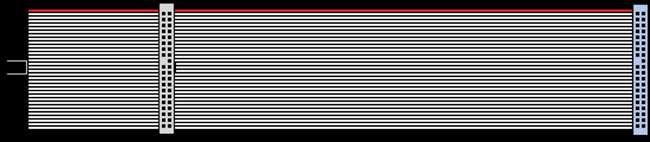
Hvis du kan installere drev på separate IDE-kabler, er det altid nemmere at gøre det. Du kan være i en situation, hvor du skal tilslutte to drev på et IDE-kabel, fordi du har for mange enheder og ikke nok IDE-stik på dit bundkort. For eksempel installerer du måske to nye harddiske til opbevaring, du har allerede et IDE-drev, og du har også et optisk drev, du skal beholde. Hvis du kun har to IDE-stik på dit bundkort, bliver du tvunget til at håndtere jumperindstillinger for at få dit drev til at arbejde.
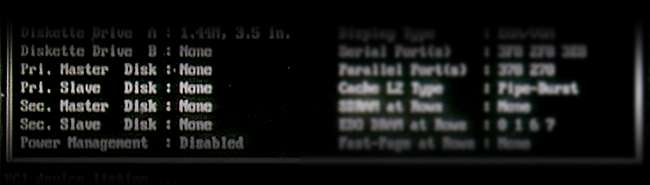
Indstil systemdiske til master, og andre diske til slave- eller kabelvalgindstillinger. Master / Slave-indstillinger fortæller computeren, hvilke drev der reagerer på hvilke kommandoer, og er derfor kritiske. Hvis du kan installere din systemdisk på sit eget IDE-kabel, skal du indstille den til enkeltdiskmastertilstand (nogle gange opnås ved at fjerne jumperen) og installere andre diske og enheder på andre kabler. Hvis ikke, bliver du nødt til at installere din systemdisk til master dual-drive-indstillingen og vælge at indstille det andet drev på IDE-båndet som enten Slave (dual-drive) eller Kabelvalg, som automatisk bestemmer, om drevet skal være master eller slave. (Brug kun kabel, der vælges som slaveindstillingsdrev.) Nogle diske kræver muligvis en ekstra "slave present jumper" til en master med slave-nuværende indstilling - igen, tjek dit drev for at se de indstillinger, du skal bruge.
Installer det nye drev

Skub forsigtigt drevet ind i HDD-buret, normalt under det optiske diskbur. Vær opmærksom på hullerne i buret, og sørg for at de stemmer overens med hullerne i drevet.

Forhåbentlig har du hardwaren fra, da du fjernede drevet. Hvis ikke, vil du er nødt til at finde eller købe nogle harddiskskruer . Sæt drevet i, og stram to skruer til hver af de brede sider af drevburet. Strømmen og kablerne skal vende udad.


Tilslut dine datakabler til dit bundkort. Det venstre kabel er et SATA-kabel, og det højre er et IDE-kabel. Du bliver nødt til at forbinde en til drevet og en anden til det relevante stik på bundkortet.


Dette er normalt, hvordan bundkortets stik skal se ud. Find dem og tilslut dine drev, og sørg for, at kablerne sidder korrekt og er installeret korrekt.


Når dine data er tilsluttet, kan du slutte strøm til dine drev. Stikket til venstre er SATA-strøm, som ikke alle strømforsyninger til computere har. Det er ikke nødvendigt at bruge SATA-strøm, medmindre dit drev ikke understøtter de almindelige Molex-strømstik, hvilket mange gør. Molex-stikket til højre er ikke udelukkende "IDE Power." Enten strømstik fører saften til dit drev.
Opsæt drevet i din BIOS
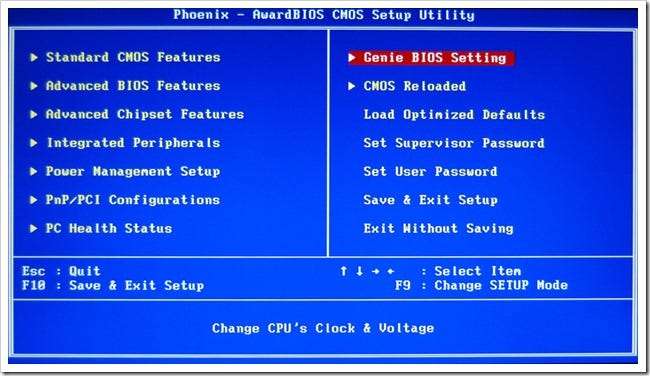
Hvis du installerer en ny opstartsdisk, skal du muligvis kæmpe med opstartsrækkefølgen. De fleste moderne pc'er bruger stadig et BIOS-værktøj til at indstille startdiskrækkefølge og administrere en række andre lavt niveau-værktøjer, der kører pc'en.
Lige efter at du hører POST-bip, når du tænder computeren, skal du trykke på en af de almindelige taster for at komme ind i BIOS. Disse er normalt en af disse: Slet, F1, F2, F3, F5, F10, Esc eller Indsæt. Den første skærm, du ser efter POST, siger normalt noget som "tryk på Del for at komme ind i BIOS."

Du skal muligvis se dig rundt i nogle af de andre menuer, afhængigt af hvordan din BIOS fungerer, men du leder efter "Boot Sequence." Du vil normalt have dine optiske drev eller andre flytbare medier vist først. Dette inkluderer USB eller endda Floppy, hvis du er gammel skole. Du skal være i stand til at se drevet i denne liste over opstartsenheder. Hvis du ikke gør det, skal du se på dette næste afsnit om fejlfinding af diske.
Fejlfinding af et ukendt drev

Det er ikke en perfekt verden, og nogle gange, når du installerer et nyt drev, genkender din pc undertiden det ikke. Her er et par almindelige årsager til, at nyt drev ikke fungerer.
De lette ting først:
Kontroller, at dine kabler er godt forbundet og sidder korrekt . Selvfølgelig, hvis strøm og data ikke er tilsluttet korrekt, genkendes dit drev ikke.
Dine kabler kan have shorts i sig eller blive beskadiget . Det er ikke det mest almindelige problem, men det er muligt, at dit kabel kan se okay ud, men ikke bære data.
Stifterne / stikkene på bundkortet er blevet beskadiget . Dette kan være frustrerende. Hvis et stik er blevet uigenkaldeligt beskadiget, kan du muligvis ikke bruge det til dit drev. Du kan bøje stifter på plads sikkert, selvom der altid er chancen for, at de kan gå i stykker, hvis du bruger for meget kraft.
SATA-drev:
Din computer understøtter ikke dit SATA-drev ud af kassen . Du har muligvis brug for en opdateret BIOS for at bruge dit drev, og du skal tjekke producenten af dit bundkort for at finde ud af, hvor du kan opdatere det.
Din computer understøtter ikke SATA, og du kan ikke få PCI-baserede SATA-stik til at genkende drevet . Dette er normalt, og der er ingen vej rundt. Du bliver nødt til at installere drivere til PCI-kortet enten i eller når du installerer operativsystemet.
Din computer understøtter SATA, men drevet er ikke angivet i BIOS . Du skal muligvis installere drivere til disken, før du bruger dem. Ældre versioner af Windows tillader installation af tredjepartsdrivere ved at trykke på F6 under installationen. Dette tillader installation af SATA-drivere til disken eller til de PCI-kort, du har brug for til at bruge harddisken.
IDE-drev:
Enheds- og jumperindstillinger er kritiske! Som vi diskuterede i det tidligere afsnit, hvis du har et problem med et IDE-drev, kan du næsten altid være sikker på, at det er sprunget forkert. Se på, hvordan du har fået drevne installeret, og kontroller dine jumperindstillinger. Brug et enkelt kabel til hver enhed, hvis det er muligt, hvis du har mange problemer.
Andre problemer:
Vi har åbenbart forsøgt at liste så mange problemer som muligt. I kommentarerne skal du fortælle os om eventuelle problemer med installationen af din harddisk, der ikke er angivet her, og vi tilføjer dem (og forhåbentlig løsninger) til denne liste. Selvfølgelig, hvis du har haft skøre harddiskproblemer og har løst dem selv, så fortæl os om dem også for en seriøs nørdekredit!
Ekstra lagerplads: Administration af nye diske

Hvis du ikke installerer en ny systemdisk, vil du sandsynligvis bare bruge dit nye drev til opbevaring. Med dine nye drev tilsluttet og humrende med glæde, skal du få dit operativsystem til at genkende disken.
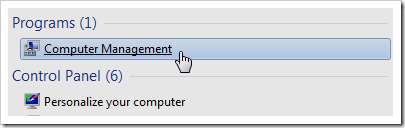
I Windows 7 skal du klikke på din startmenu og skrive "Computerstyring" for at komme til diskstyringsværktøjet.
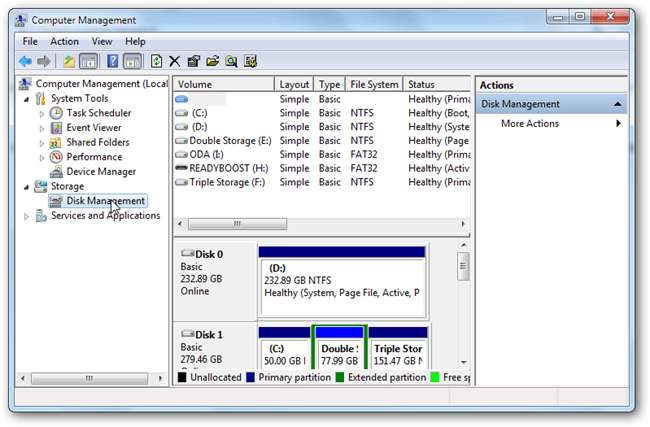
Brug dette værktøj til at initialisere diske, tilføje partitioner og formatere drev, som Windows ikke automatisk monterer.
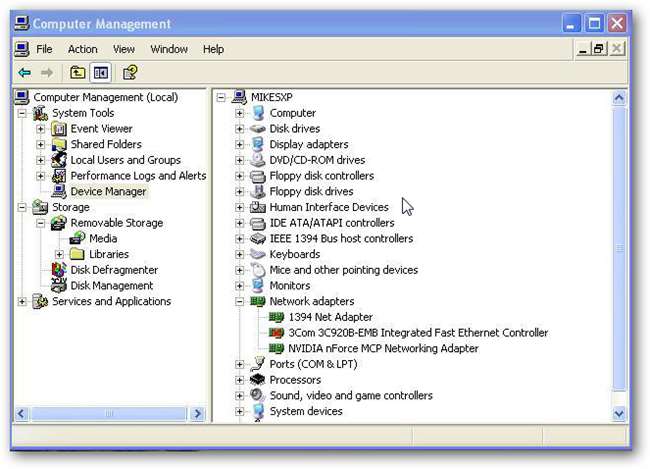
I Windows XP kan du komme til XP-versionen af dette værktøj ved at klikke på "Kør" i startmenuen og skrive compmgmt.msc . Diskhåndtering fungerer på samme måde på begge operativsystemer såvel som på Windows Vista.
Installer et nyt operativsystem
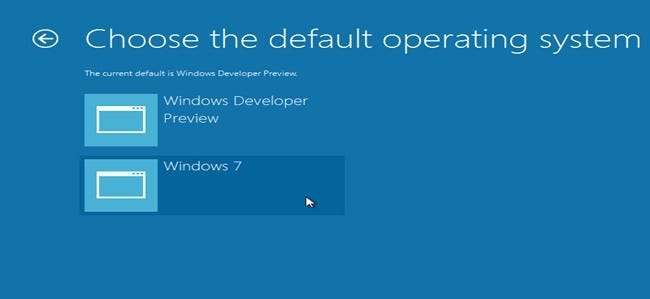
De fleste Windows-installationer kræver et optisk drev og en slags DVD eller CD. Hvis du leder efter en ny start, skal du sandsynligvis have din DVD-ROM eller CD-ROM i god stand. Selvfølgelig kan du altid oprette en perfekt klon af dit eksisterende systemdrev, som vi diskuterede i del 1 af denne hardwareopgradering. Vi har også dækket, hvordan du installerer udviklereksemplet af Windows 8 sammen med Windows 7 - eller du kan bare installere dev-previewen kun på din nye systemdisk.
Hvis du ikke allerede har gjort det, skal du tjekke første del af denne todelte serie af opgradering af din harddisk.
- Del 1: Sådan installeres en ny harddisk, Pt 1.
Billedkreditter: Min dårlige computer 3 af Andy Ciordia , tilgængelig under Creative Commons. Jumperblock shunter forbi Blodsudgyder , tilgængelig under Creative Commons. Nappe.svg af Varon , tilgængelig under Creative Commons. SATA strømkabel forbi ed g2s , tilgængelig under GNU-licens. Molex-stik af Chowells , tilgængelig under GNU-licens. Hoved-BIOS m / Genie-BIOS valgt af OCN-navn Ukendt antaget rimelig brug. Dell Bios Boot Sequence af Clive Darr , tilgængelig under Creative Commons. Tre harddiske ved Christopher Fritz , tilgængelig under Creative Commons. Alle andre billeder af forfatteren, lånt fra andre HTG-forfattere, krediteret i tidligere artikler eller antaget fair brug.







